Introducción
En esta pantalla se visualizan los movimientos de aquellas acciones, operaciones o transacciones realizadas por los usuarios de la Agencia, donde permite búsquedas a través de diferentes filtros como: Fecha, Usuarios, Operación o identidad.
La información que se expone muestra los datos solicitados con el detalle de la hora de la acción, la acción (alta, baja, eliminación) y observaciones en general.
Existen opciones del sistema que tienen el acceso directamente en la solapa de Herramientas.
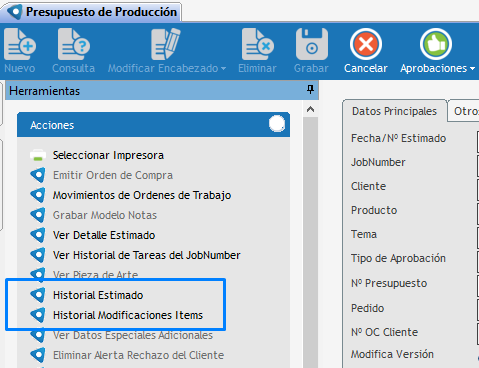 En la barra de herramientas, hay dos tipos de auditorías, una de Modificaciones del presupuesto general y otra de cada ítem y sus aprobaciones. •A nivel de estimado se expone la siguiente información: 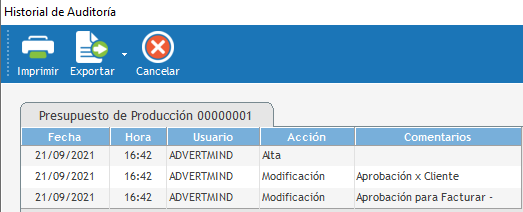 •A nivel de ítem se visualiza la siguiente información: 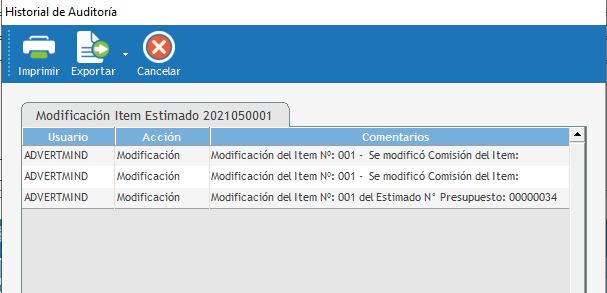 |
Forma de uso
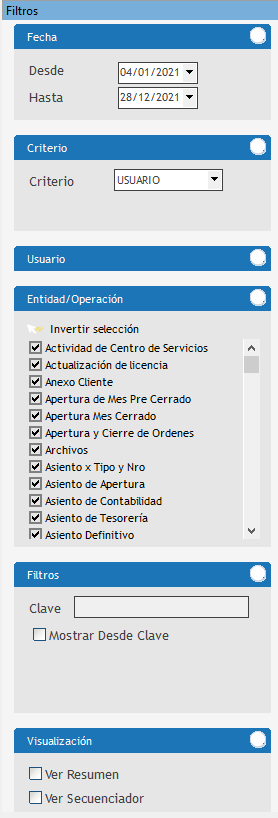 Importante: sugerimos acotar al máximo las fechas, personas y operaciones que pueden haber intervenido, dado que el volumen de información puede ser excesivo y dificulte encontrar el registro buscado. Fecha Se debe identificar en qué fechas ocurrió el movimiento que se busca analizar, ingresando la fecha desde y hasta. Criterio En el criterio brinda la posibilidad de analizar por usuario o por departamento. Usuario / Departamento Dependiendo de lo seleccionado en el criterio, muestra el listado para que seleccione qué usuarios o departamentos generaron el movimiento. Para seleccionar uno en particular, se debe seleccionar Invertir selección para destildar todas y seleccionar la opción de interés. Entidades Se despliega una lista con las operaciones que registra, donde permite seleccionar desde Todos a una específica, utilizando la opción de Invertir selección para destildar todas, sugerimos seleccionar solo la entidad o actividad que se necesita conocer, ya que la información puede tener un gran volumen y ser complejo encontrar el dato. Filtros El campo clave permite ingresar un texto que identifique el movimiento que se esta buscando, por ejemplo en apertura y cierre de mes se quiere saber lo efectuado en el mes de 202011 indicando noviembre del 2020. Importante: no todas las operaciones permiten utilizar la clave. Para poder conocer cuál es la forma y la estructura clave sugerimos emitir sin la selección y luego sobre la columna Operación o entidad buscar el dato que se desea consultar. Otra posibilidad es exponer la información a partir de esa fecha, en este ejemplo utilizaremos la opción de mostrar desde clave. Se brinda la posibilidad, según la entidad seleccionada, de ver los movimientos de usuarios eliminados. Visualización Solo se visualiza para la operaciones con usuarios, donde permite ver, en forma de resumen por usuario, cuando fue la fecha de baja, última modificación y la fecha de ingreso. Ver Secuenciador muestra el valor del autonumerador del auditor |
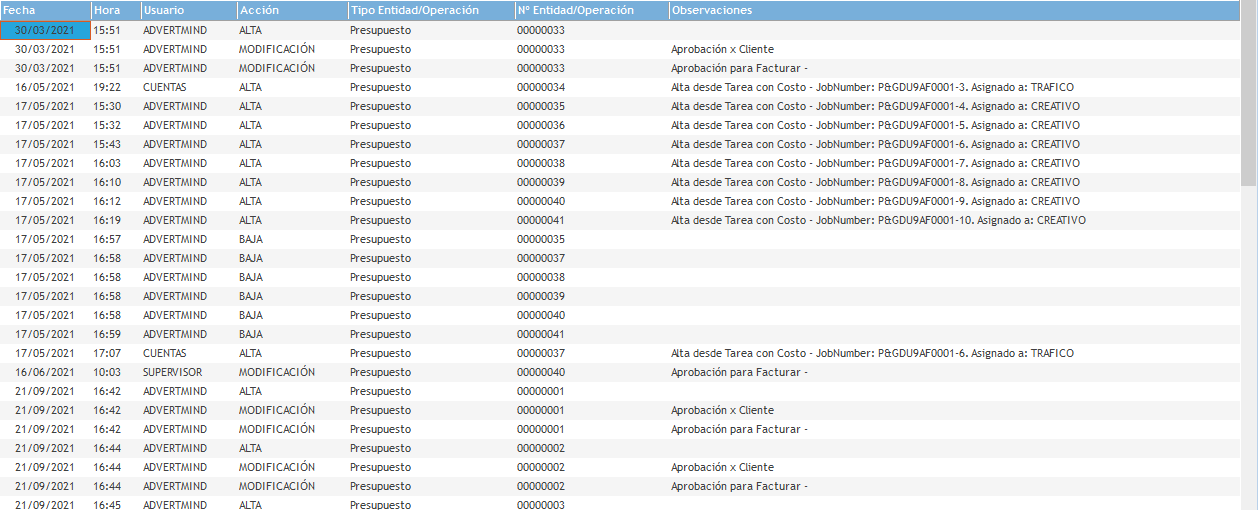 En este caso visualizamos un ejemplo de presupuestos. Luego de haber presionado el botón Iniciar, se muestra el reporte con las columnas que componen la grilla Fecha, Hora, Usuario, Acción, Tipo Entidad / Operación, Número de Entidad / Operación y Observaciones. |
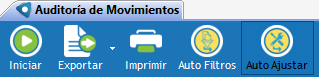 Exportar permite descargar la información a Excel, PDF, HTML o Texto. El botón Imprimir se habilita luego de haber emitido el listado abre una nueva ventana en la cual se deberá seleccionar la Cantidad de Copias a imprimir y seleccionar otras opciones de impresión disponibles. A través del botón Auto Filtros buscamos brindar una función similar al Excel donde permite en la misma grilla filtrar la información. Al presionar Auto Ajustar se ajusta la grilla a la pantalla, para que se puedan ver todos los datos sin necesidad de mover la barra. |
Guías de usuario
Obtener las pistas de auditoría de las transacciones
Enlaces de interés: